Publicitate
Gameharing-urile dvs. Xbox One cu un prieten de încredere este o modalitate excelentă de a economisi bani în jocuri. Tu și un amic puteți transforma cumpărarea de jocuri și amândoi aveți acces la ele schimbând setarea Xbox acasă.
În acest articol ne uităm la modul de partajare a jocurilor pe Xbox One, incluzând o explicație completă a procesului și câteva puncte importante.
Ce este Gamesharing?
Înainte de a acoperi jocul Xbox One, ar trebui să explicăm care este jocul de jocuri. Mai simplu spus, gameharing vă permite să accesați un prieten Biblioteca de jocuri Xbox One Cele mai bune 12 exclusivități Xbox One care se joacă astăziFie că doriți curse de ritm puternic, aventuri interesante sau o explozie în trecut, aceste exclusivități Xbox One vor ajunge la fața locului. Citeste mai mult pe propriul sistem.
Oricine este conectat la Xbox One poate accesa întreaga bibliotecă de jocuri digitale de pe consola respectivă. Cu toate acestea, alte conturi din același sistem nu pot juca acele jocuri. Asta înseamnă că, dacă vine un prieten, îi poți juca jocurile pe Xbox atunci când te-ai conectat în contul lor, dar nu odată plecat.
Cu toate acestea, Xbox One are o setare numită Acasă Xbox. Acest lucru vă permite să desemnați un singur sistem Xbox One ca consolă principală. Oricine este conectat la această consolă de acasă poate accesa toate jocurile digitale pe care le deții. Prin schimbarea sistemelor Xbox acasă cu un prieten, fiecare accesează la întreaga bibliotecă a celuilalt.
Este vorba despre jocurile de pe Xbox One. Acum, să ne uităm la cum se face.
Cum se partajează pe Xbox One
- Găsiți un prieten de încredere cu care doriți să partajați jocuri. Fie obțineți informațiile de conectare Xbox Live, fie le invitați să se conecteze la consola ta.
- apasă pe Xbox butonul de pe controler pentru a deschide Ghidul. Utilizare LIVRE pentru a derula până la file cu pictograma player-ului și selectați Adăuga nou.
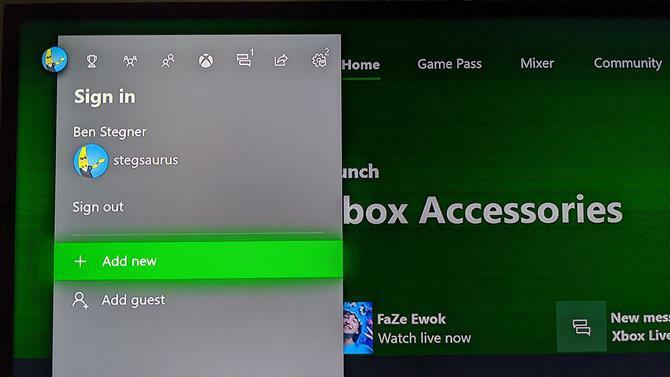
- Introdu adresa de e-mail și parola pentru contul Xbox al prietenului tău.
- Derulați înapoi la fila contului și conectați-vă ca prieten dacă nu le conectați automat.
- apasă pe Xbox buton pentru a deschide din nou Ghidul. Utilizare RB pentru a trece la fila angrenajului și a selecta Setări.
- Mergi la General> Personalizare> Xbox acasă. Selectați Faceți asta Xbox acasă.
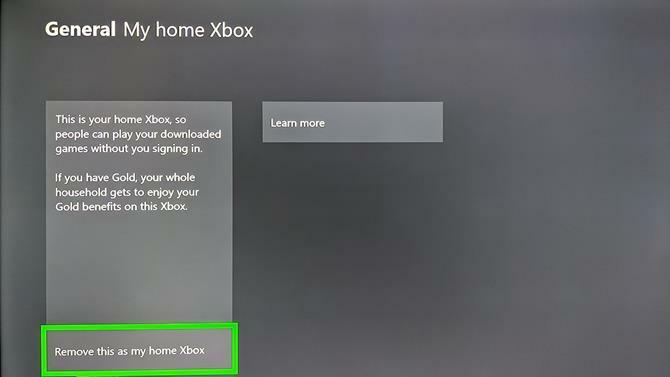
- Acum, puteți vizita Jocurile și aplicațiile mele de pe ecranul de start (chiar din contul propriu) și veți putea accesa toate jocurile pe care prietenul dvs. le deține. Comutați la Gata de instalare pentru a vedea cu ușurință jocurile pe care nu le-ați descărcat încă și selectați unul pentru a-l descărca.
După aceasta, cereți-vă prietenului dvs. să urmați pașii de mai sus pe consola cu contul dvs. și sunteți toți setat pe partajarea de jocuri pe Xbox One. Puteți descărca ambele jocuri pe care le deține cealaltă persoană, în timp ce utilizați în continuare propriul cont pentru a juca.
Lucruri de luat în considerare atunci când Gamesharing pe Xbox One
Ar trebui să știți câteva puncte importante despre jocurile Xbox înainte de a vă decide:
- Acest lucru funcționează numai pentru jocuri digitale. Dacă doriți să jucați un joc în care prietenul dvs. are o copie fizică, veți avea nevoie de disc.
- Gamesharing face ca beneficiile Xbox Live Gold să fie disponibile pentru toată lumea de pe consolă, astfel încât să puteți face abonamente la abonament cu prietenul dvs.
- Și mai bine, puteți partaja titluri de pe Xbox Game Pass (ce este Xbox Game Pass? Ce este Xbox Game Pass? Tot ce trebuie să știiIată tot ce trebuie să știți despre Xbox Game Pass, inclusiv ce jocuri primiți și cât costă. Citeste mai mult ) de asemenea.
- De obicei, nu puteți partaja articole specifice contului. Acestea includ moneda în joc, bonusuri de pre-comandă pentru o singură utilizare sau obiecte cumpărate cu achiziții în joc.
- Amândoi puteți juca un joc partajat în același timp.
- Puteți schimba doar Xbox acasă stabilind de cinci ori pe an. Această perioadă începe atunci când faceți prima schimbare, așa că aveți grijă să nu o schimbați prea des.
Mai presus de toate, ține cont de asta nu ar trebui niciodată să partajați jocuri cu persoane pe care nu le cunoașteți și nu aveți încredere. Oferirea cuiva a informațiilor despre contul dvs. îi permite să acceseze cardul de plată atașat contului dvs., astfel încât să poată merge pe o rambursare a cheltuielilor pe Microsoft Store.
În plus, din moment ce contul tău Xbox te primește în toate serviciile Microsoft, cineva cu acreditările tale Xbox poate accesa și conturile Skype, OneDrive și Windows 10. Astfel, ar trebui să faceți acest lucru doar cu cineva în care aveți încredere.
Din fericire, vă puteți schimba parola contului, iar jocul de jocuri va funcționa în continuare bine (prevenind scenariul de mai sus). Nu schimbați Acasă Xbox setarea și veți fi bine.
Xbox Gameshare simplificat
Acum știi cum să configurezi și să folosești jocul de jocuri pe Xbox One. Atâta timp cât faceți acest lucru cu cineva pe care îl cunoașteți bine, este o modalitate excelentă de a reduce costurile jocurilor.
Și acum că ai toate acele jocuri partajate, vei avea nevoie de un loc unde să le păstrezi. Verifică ghidul nostru pentru hard disk-urile externe Xbox One Tot ce trebuie să știți despre hard disk-urile externe Xbox OneIată descrierea noastră despre cum să folosiți un hard disk extern Xbox One, plus câteva sfaturi și recomandări pentru dvs. Citeste mai mult pentru a afla cum să obțineți mai mult spațiu pe sistemul dvs.
Credit imagine: Ericbvd / Depositphotos
Ben este redactor adjunct și managerul postului sponsorizat la MakeUseOf. El deține un B.S. în Computer Information Systems de la Grove City College, unde a absolvit Cum Laude și cu Onoruri în marea sa. Îi place să-i ajute pe ceilalți și este pasionat de jocurile video ca mediu.


